perspective 透视
透视距离和透视位置可以更好地观察拥有 3D 效果的元素。
1. 官方解释
perspective 属性定义 3D 元素距视图的距离,以像素计算。该属性允许您改变 3D 元素查看 3D 元素的视图。
当为元素定义 perspective 属性时,其子元素会获得透视效果,而不是元素本身。
perspective-origin 属性定义 3D 元素所基于的 X 轴和 Y 轴。该属性允许您改变 3D 元素的底部位置。
当为元素定义 perspective-origin 属性时,其子元素会获得透视效果,而不是元素本身。
2. 慕课解释
通过在父级元素设置这两个属性,可以简单的理解为设置一个观察者的位置,也就是我们的眼睛 perspective 的大小代表眼睛距离元素的位置。
perspective-origin,代表眼睛所在的坐标点,我们可以设置 x 轴和 y 轴,这两个属性其实就间接的组成了 (x,y,z)空间坐标组,要注意的是,这是设置都是在父元素上进行的。
3. 语法
div
{
perspective: 500px;
perspective-origin:50% ,50%;
}
4. 兼容性
目前浏览器都不支持 perspective 属性。
Chrome 和 Safari 支持替代的 -webkit-perspective 属性。
5. 实例
- 增加一个 500px 的透视效果
<div class="demo">
<div class="cell"></div>
</div>
.demo{
perspective: 500px;
background: #f2f2f2;
}
.cell{
width: 100px;
height: 100px;
background: #000;
transform: translate3d(1px,-1px,-200px) rotateY(70deg);
}
效果图:
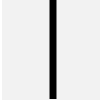
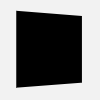
解释:加了 500px 的透视效果。
- 修改观察点的位置为 50% 50% 。
.demo{
perspective: 500px;
background: #f2f2f2;
perspective-origin:50% 50%;
}
.cell{
width: 100px;
height: 100px;
background: #000;
transform: translate3d(1px,-1px,-200px) rotateY(70deg);
}
效果图:
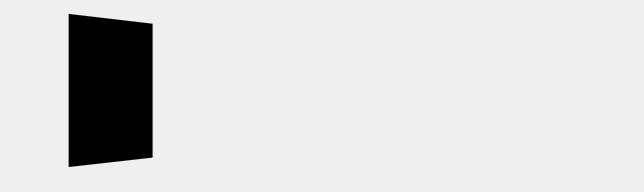
6. 经验分享
perspective-origin 通常使用 % 代表在观察父元素,观察点的坐标。
7. 小结
- 推荐设置
none而不是 0 ,内部的子元素不会透视。 - 该属性的作用范围是针对子元素让其具有透视效果。
- 不可以使用 % 数作为透视距离。